「jBridge」で古の32bitプラグインを使う方法
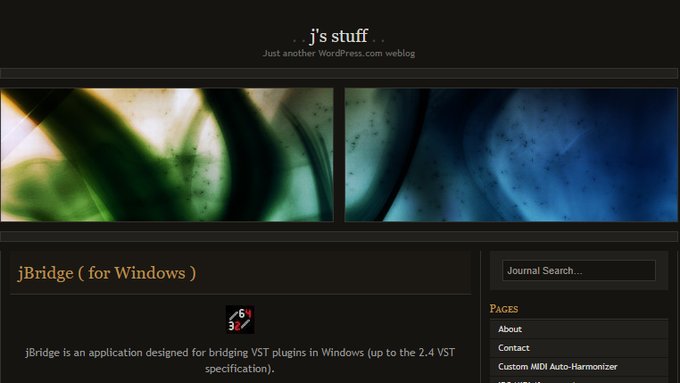
64bitのPCおよびDAWで、32bit専用のプラグインを動かすことが出来る「jBridge」について解説したいと思います。時代の進化とともに使えなくなってしまったお気に入りプラグインを復活させましょう。
古いプラグインが使えない問題
今更ですが、今でも使いたい古いプラグイン…ありますよね?
現在の PC は 64bit 版が主流ですので、当然ながら DAW も 64bit に対応したものになっています。
一昔…いや二昔くらい前の PC は 32bit 版が主流でしたので、その時代に作られたプラグインは 32bit 対応となっています。
で、ここで少し問題がありまして。
64bit 用の DAW では、古い時代の 32bit 専用プラグインを使うことができません。
そこで今回紹介する「jBridge」を使います。
jBridge を使うと 64bit 用 DAW で 32bit 用プラグインが使えるようになります。
jBridge とは
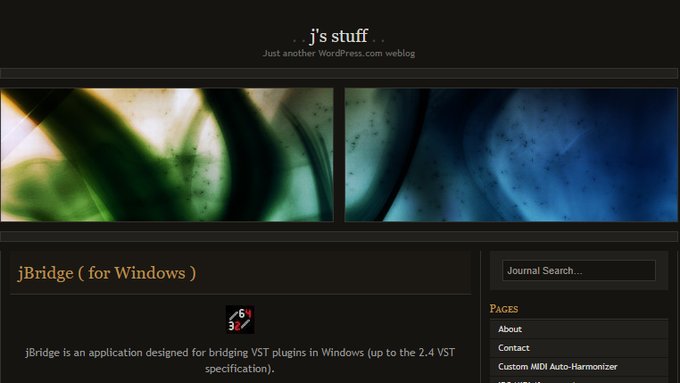
前述の通り、32bit 専用のプラグインを 64bit 専用の DAW で使えるようにするプラグインです。
j’s stuff という個人と思われるデベロッパーが展開しています。サイトのデザインが時代を感じますが、現在もたまに更新されている模様です。(といっても最後は2018年ですが)
このいわゆるブリッジ機能を実現するプラグインはいくつか存在していますが、中でも jBridge は著名かつ安価でな部類に入ると思います。
使い方も簡単です。
jBridge の使い方
ということで jBridge の使い方を紹介していきたいと思います。
まずは公式サイトのトップページからデモバージョンをダウンロードしましょう。
20分の動作制限があるものの機能はフルで使えるので、動作を確認できたら購入すると良いと思います。
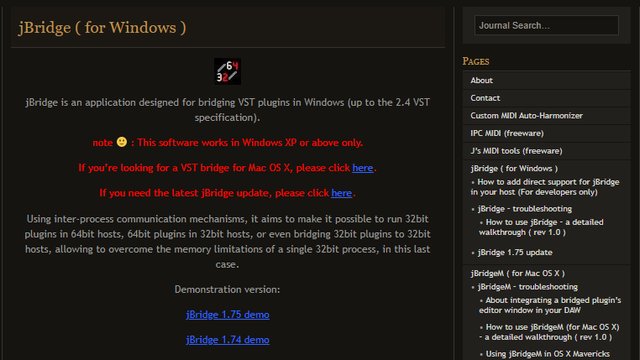
なお今回は Windows 用での紹介になりますが、Mac 用の jBridgeM も存在しています。
起動~設定
Windows のスタートメニューから jBridge を検索すると、「jBridger」というアプリが出てきますので、これを起動します。
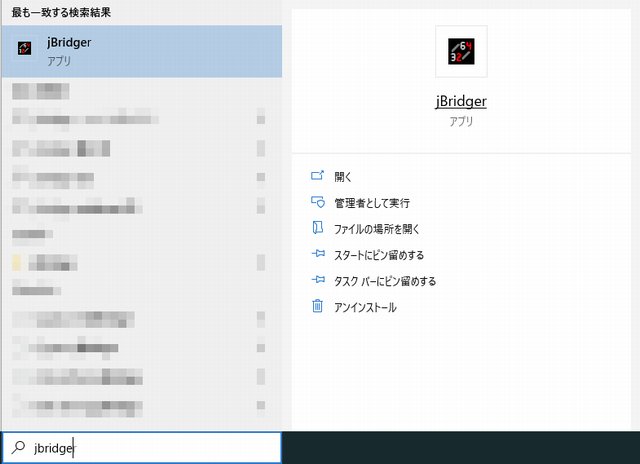
すると下記のような画面が出てきます。
下の「I’ll be using a x64 (64-bit) host.」をクリックします。

すると下記の画面になります。
色々項目がありますが、基本そのままでOKです。
「~HIGHLY reccomended」と記載のある方のボタンをクリックします。
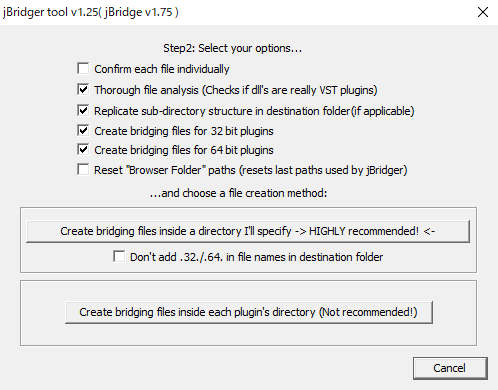
対象フォルダの選択
上記まで済んだら、ブリッジしたいフォルダ及びファイルの指定をします。
まずは 32bit VST プラグインが入っているフォルダを指定してください。

次に、普段使用している 64bit VST プラグイン(VST2)が入っているフォルダを指定してください。ここに jBridge 用に変換されたファイルがコピーされます。
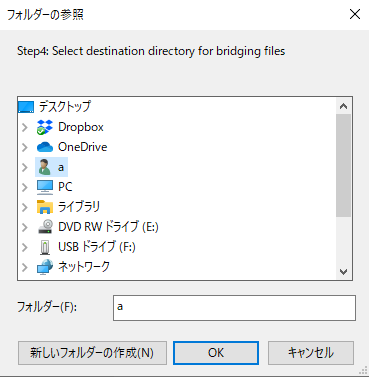
うまくいくと下記のような画面が出てきて設定完了です。
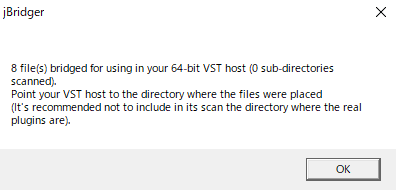
あとは DAW 側でプラグインリストを再読み込みすれば、jBridge によってブリッジされた 32bit プラグインが使えるようになります。
jBridge の購入方法
トップページ下にある「Buy Now」から購入可能です。
購入には PayPal が必要です。
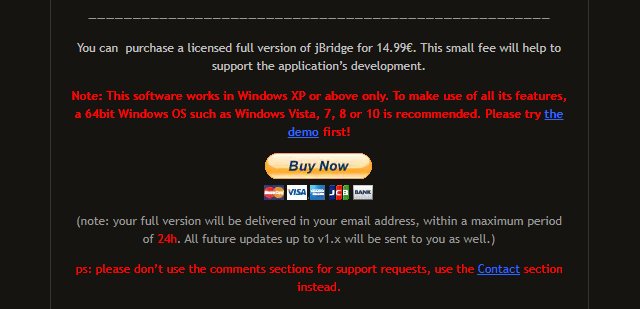
お値段は 14.99€ なのでで、為替レートにもよりますが概ね2000円しないくらいです。この手のソフトの中でも一番安いはず。
支払いが完了するとメールが届きます。
購入直後に来るのは自動送信メールで、「手動で処理するから最大24時間まってちょ」とのこと。
で、しばらくすると製品が添付されたメールが届くので、そちらを解凍してインストールしてください。
まとめ
私事ですが、DSK Music や mda-vst などの、いにしえのフリープラグインが結構好きです。
シンプルなのでピンポイントで欲しい音があるときにすぐ呼び出せたり、チープなので他のトラックの邪魔をせずオケ馴染みが良かったりなど、最近の良い音源にはない便利さがあって、今でも敢えて使いたい理由があるんですよね。
しかしこういったプラグインは 32bit 専用で、基本的にはもう使えないモノなわけですが、今回紹介したように jBridge を使用することで現代に蘇らせる(?)事が可能なわけです。
また、謎のフリープラグインを dig るのも面白いですが、どういうわけか変なものは大体古いので、32bit 用で使えない事も多いですね。そんな時にも jBridge が活躍します。
眠らせていたり気になっている古いプラグインがある方は一度試してみてはいかがでしょうか。